win10任务栏换到边上
更新时间:2024-09-12 14:49:34作者:jiang
Win10任务栏是我们日常使用电脑时经常会遇到的工具栏之一,它通常位于屏幕底部方便我们快速访问常用应用程序和系统设置,有时候我们可能希望将任务栏移动到屏幕的其他位置,比如边上或上方,以便更好地利用屏幕空间或满足个性化需求。如何在Win10系统中将任务栏移动到边上或上方呢?接下来我们就来详细介绍一下。
具体步骤:
1.第一种方法:首先去掉锁定任务栏前面的勾。
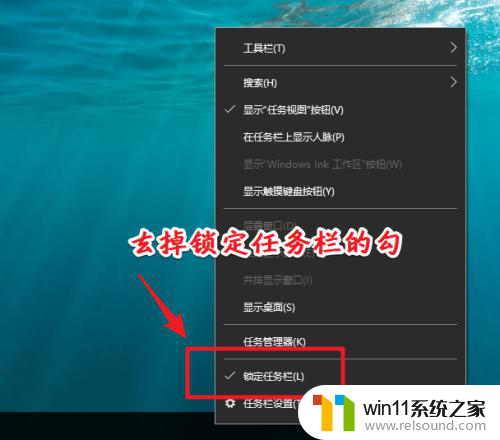
2.鼠标左键按住在任务栏上,拖动任务栏到桌面上方。
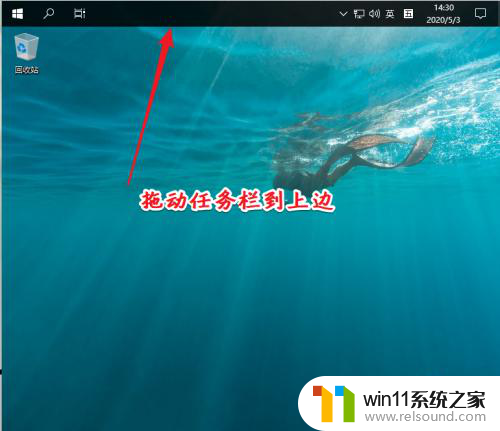
3.第二种方法:在任务栏上右键选择任务栏设置。
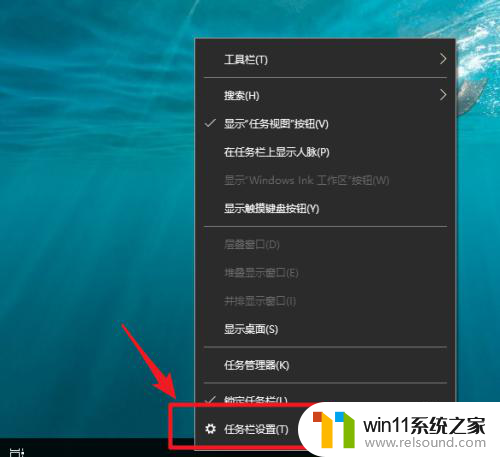
4.找到“任务栏在屏幕上的位置“。
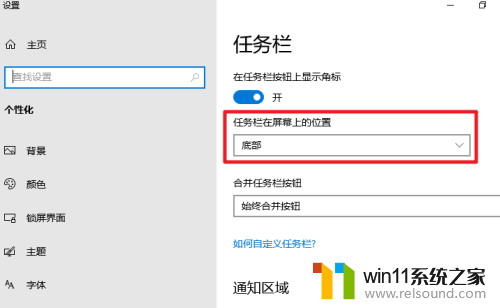
5.点击下拉按钮,选择顶部。
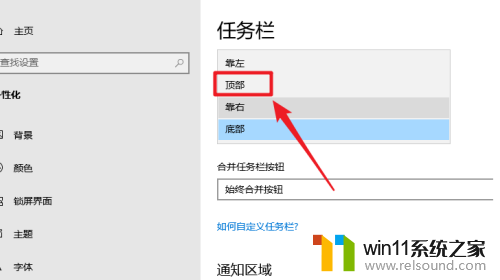
6.总结:
第一种方法:需要先取消“锁定任务栏”,操作方便。
第二种方法:不需要取消“锁定任务栏”,设置方法通用。
以上就是win10任务栏移动到侧边的全部内容,如果你也遇到了同样的情况,可以参考小编的方法来处理,希望对大家有所帮助。















